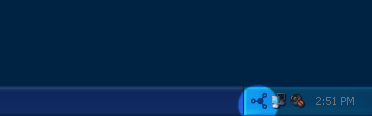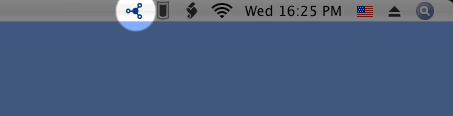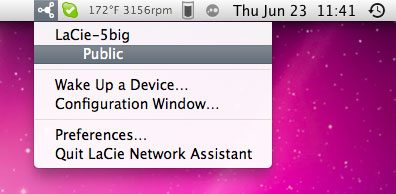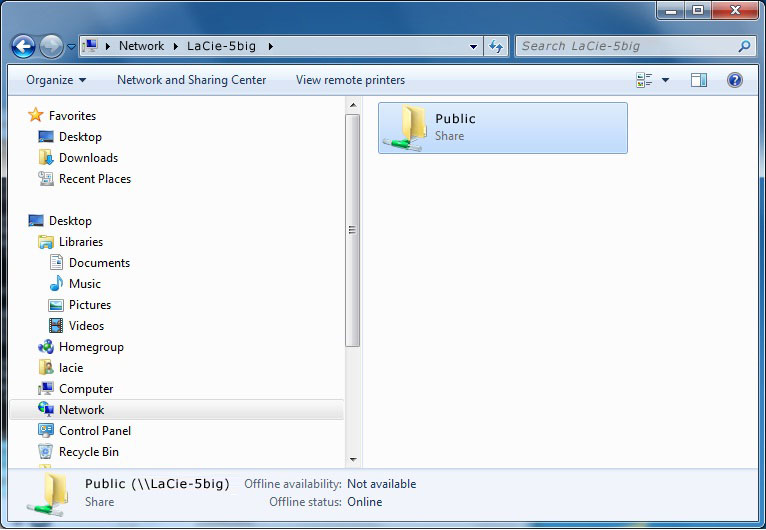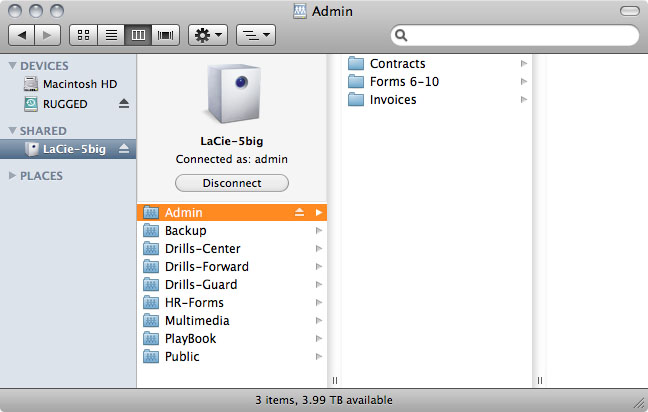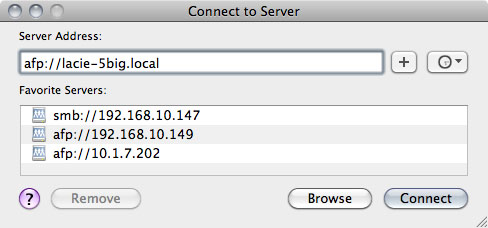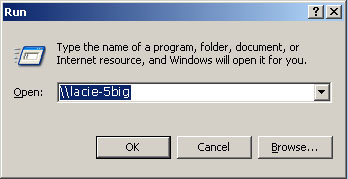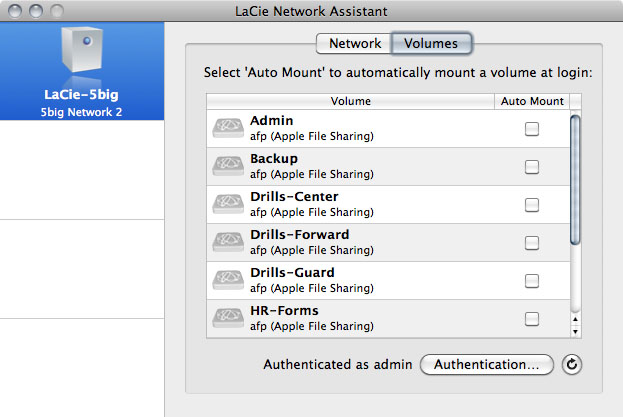Outils d'utilisateurs
Outils du Site
Table des matières
Accès aux fichiers et transfert
À propos des partages par défaut
Votre d2 ou 2big Network 2 dispose de trois partages par défaut (similaires à des dossiers) : Partage, Public et USBShare (USBShare sera automatiquement créé lorsque vous allouerez de l’espace pour l’accès USB) ; voir Tableau de bord - Informations concernant les lecteurs pour plus de détails).
Le tableau suivant récapitule les différences qui les séparent :
| Nom | Accessibilité | Nom de connexion | Disponibilité |
|---|---|---|---|
| Partage | Privé, accessible uniquement à l’administrateur par défaut | Protégé par mot de passe | Une fois connecté au réseau (Ethernet) et aux ordinateurs en réseau |
| Public | Public, accessible à tout utilisateur sur le réseau | Aucun | Une fois connecté au réseau (Ethernet) et à des ordinateurs en réseau ou des lecteurs/adaptateurs certifiés UPnP/DLNA (si le service multimédia est activé) |
| USBShare | Public (accès au disque dur USB externe connecté) | Aucun | Une fois connecté au réseau (Ethernet) ou à un ordinateur (USB) et via des lecteurs/adaptateurs certifiés UPnP/DLNA (si le service multimédia est activé) |
Donc, lorsque le d2 ou le 2big Network 2 est connecté au réseau, les trois partages sont accessibles à l’administrateur, et les partages Public et USBShare aux invités (USBShare sera disponible uniquement si vous avez alloué de l’espace à l’accès USB). Par ailleurs, lorsqu’il est connecté à un ordinateur via USB, seul USBShare sera accessible.
Votre LaCie 5big Network 2 dispose de trois partages par défaut (similaires à des dossiers) : Partage, Public et iSCSIShare (iSCSIShare sera automatiquement créé lorsque vous allouerez de l’espace pour l’accès iSCSI) ; voir Tableau de bord - Informations concernant les lecteurs pour plus de détails).
Le tableau suivant récapitule les différences qui les séparent :
| Nom | Accessibilité | Nom de connexion | Disponibilité |
|---|---|---|---|
| Partage | Privé, accessible uniquement à l’administrateur par défaut | Protégé par mot de passe | Une fois connecté au réseau (Ethernet) et aux ordinateurs en réseau |
| Public | Public, accessible à tout utilisateur sur le réseau | Aucun | Une fois connecté au réseau (Ethernet) et aux ordinateurs en réseau ou des lecteurs/adaptateurs certifiés UPnP/DLNA (si le service multimédia est activé) |
| iSCSIShare | Public, accessible à tout utilisateur sur le réseau | Aucun | Une fois connecté au réseau (Ethernet) et à des ordinateurs en réseau ou des lecteurs/adaptateurs certifiés UPnP/DLNA (si le service multimédia est activé) |
Donc, lorsque le 5big Network 2 est connecté au réseau, les trois partages sont accessibles à l’administrateur, et les partages Public et iSCSIShare aux invités (iSCSIShare sera disponible uniquement si vous avez alloué de l’espace à l’accès iSCSI).
Il est également possible de créer de nouveaux partages et/ou de supprimer les partages par défaut (sauf USBShare ou iSCSIShare). Voir Tableau de bord - Informations concernant les lecteurs pour en savoir plus.
Accès aux partages
Plusieurs options permettent d’accéder aux partages sur votre produit LaCie.
Option 1
- Lancez LaCie Network Assistant.
- Utilisateurs Windows :
- Sélectionnez LaCie Network Assistant dans Démarrer/Programmes. Une icône Network Assistant s’affichera dans la barre d’état système et LaCie Network Assistant détectera automatiquement votre produit LaCie sur le réseau.
- Utilisateurs Mac :
- Sélectionnez LaCie Network Assistant dans votre dossier Applications. Une icône Network Assistant s’affichera dans la barre d’état système et LaCie Network Assistant détectera automatiquement votre produit LaCie sur le réseau.
- Si vous êtes invité à saisir un nom d’utilisateur/mot de passe, saisissez votre nom d’utilisateur et votre mot de passe (par défaut) :
Nom d’utilisateur= admin
Mot de passe = admin
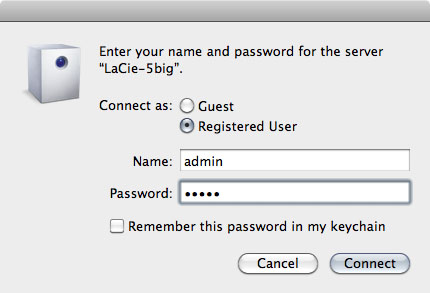
Si vous avez modifié le nom d’utilisateur/mot de passe par rapport à la valeur par défaut admin/admin (voir Administration (Tableau de bord)), saisissez vos nouveaux identifiants.
Option 2
Utilisateurs Mac
- Dans le Finder, accédez à Aller > Se connecter au serveur.
- Dans la fenêtre de dialogue qui s’ouvre, tapez l’un des éléments suivants :
afp://[nom de l’ordinateur].local
smb://[nom de l’ordinateur].local
afp://[adresse IP]
smb://[adresse IP]
Utilisateurs Windows XP
Utilisateurs Windows 7 et Vista
Option 3
- Lancez LaCie Network Assistant.
- Utilisateurs Windows : Sélectionnez LaCie Network Assistant dans Démarrer/Programmes. Une icône Network Assistant s’affichera dans la barre d’état système et LaCie Network Assistant détectera automatiquement votre produit LaCie sur le réseau.
- Utilisateurs Mac : Sélectionnez LaCie Network Assistant dans votre dossier Applications. Une icône Network Assistant s’affichera dans la barre d’état système et LaCie Network Assistant détectera automatiquement votre produit LaCie sur le réseau.
- Cliquez avec le bouton droit sur l’icône dans la barre d’état système (Windows) ou cliquez sur l’icône dans la barre de menu (Mac) et sélectionnez Fenêtre de configuration.
- Double-cliquez sur le partage auquel vous souhaitez accéder. Le partage s’ouvre dans une fenêtre du Finder (Mac) ou une fenêtre de l’Explorateur (Windows). Transférez normalement des fichiers depuis votre ordinateur vers le partage.

 Imprimer la page
Imprimer la page Enregistrer la page au format PDF
Enregistrer la page au format PDF